QL-500A
FAQ et Diagnostic |

QL-500A
Date: 26.01.2011 ID: faqp00000402_001
Comment créer un badge avec nom en utilisant un modèle? (P-touch Editor 5.0 pour Windows)
- Démarrer le P-touch Editor
<En utilisant le Mode Express en tant qu'exemple>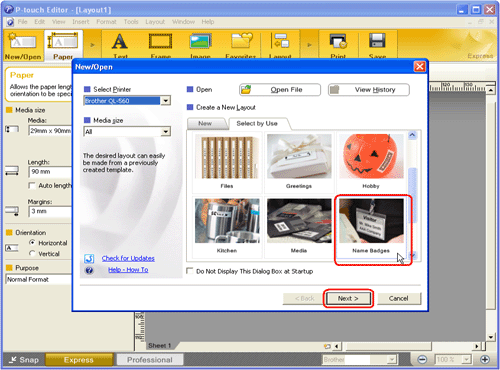
Démarrez P-touch Editor, cliquez l'onglet [Sélection par utilisation] dans la fenêtre de dialogue affichée. Choisissez "Badges" et cliquez sur le bouton Suivant.
- Sélectionner un modèle
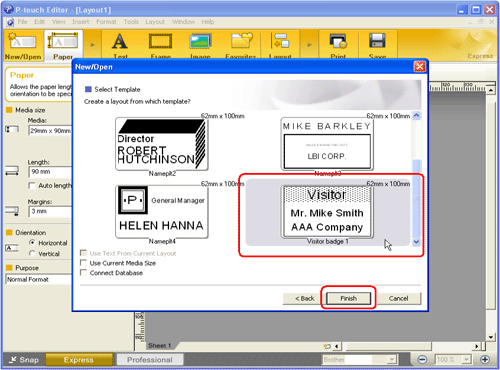
Une liste des modèles pour la catégorie sélectionnées s'affiche. Sélectionnez le modèle et cliquez sur le bouton Terminer.
- Entrer le texte
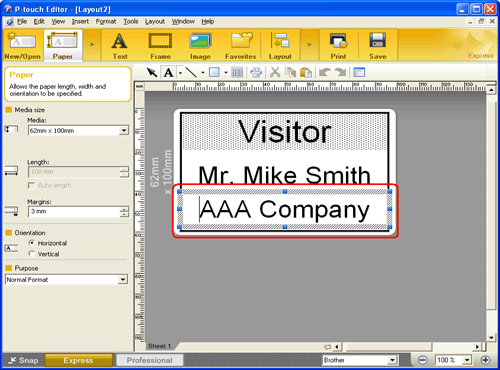
Cliquez pour éditer le texte. Changez le texte dans le champs du modèle.
pour éditer le texte. Changez le texte dans le champs du modèle.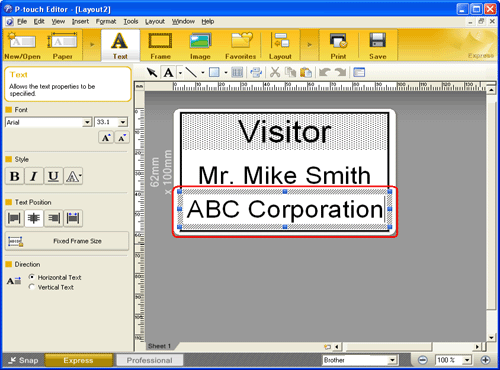
- Imprimer une étiquette
Cliquez pour imprimer l'étiquette.
pour imprimer l'étiquette.
- Etiquette complétée
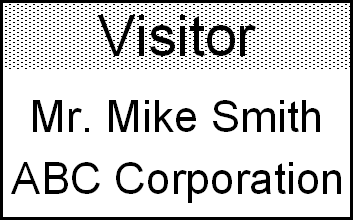
Retirez le film de protection et apposez l'étiquette.
QL-1050, QL-1050N, QL-1060N, QL-500, QL-500A, QL-550, QL-560, QL-570, QL-580N, QL-650TD, QL-700, QL-710W, QL-720NW, RJ-4030, RJ-4040, TD-2020/2020A, TD-2120N, TD-2130N, TD-4000, TD-4100N
Pour toute assistance supplémentaire, contactez le service clientèle de Brother:
Commentaires sur le contenu
Merci d'indiquer vos commentaires ci-dessous. Ils nous aideront à améliorer notre support.
Étape 1: Comment qualifieriez-vous les informations figurant sur cette page?
Étape 2: Y a-t-il des commentaires que vous voudriez ajouter?
Ce formulaire a pour seul but de nous faire part de vos commentaires.